一、开启windows文件夹共享和权限配置(以win7为例)
文件夹:E:\centos-share
权限操作:centos-share文件夹上右键-属性,打开共享tab栏,点击“共享”,选择用户“Everyone”。
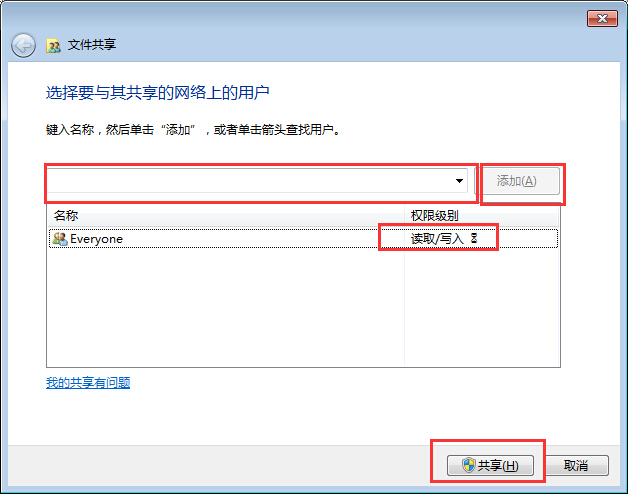
二、centos中配置
创建映射文件夹:mkdir /mnt/centos-share
挂载windows共享文件夹到centos指定目录:mount -t cifs -o user='Administrator',password='123456' //192.168.2.188/centos-share /var/www/html/
注:如果直接挂载后不能展示windows共享目录文件,解决方案:先卸掉挂载(umount /var/www/html/),把它挂载到/mnt/test下(test是随意新建的目录),然后在先卸掉挂载,再重新挂载我们要的目录,即/var/www/html/,此时就可以查看到windows目录的文件了
验证:windows下目录centos-share中新建txt文档,并编辑、保存、退出,然后centos中查看/mnt/centos目录下是否有这个文件,若有,则说明配置成功,vim *.txt这个txt文档,编辑保存退出后,在windows下查看是否更新,若有更新说明centos下权限已够,否则需要执行上述的赋权限操作。
说明:
user='Administrator' ----windows系统用户名
password='123456' ----windows系统密码
//192.168.2.188/centos-share -----windows系统共享文件夹
192.168.2.188 ----windows系统ip地址
/var/www/html/centos-share->CentOS系统挂载地方







 本文详细介绍了如何在Windows 7与CentOS之间配置文件夹共享,包括设置Windows共享权限、在CentOS中创建映射文件夹并挂载Windows共享文件夹的具体步骤,以及验证配置成功的方法。
本文详细介绍了如何在Windows 7与CentOS之间配置文件夹共享,包括设置Windows共享权限、在CentOS中创建映射文件夹并挂载Windows共享文件夹的具体步骤,以及验证配置成功的方法。

















 6306
6306

 被折叠的 条评论
为什么被折叠?
被折叠的 条评论
为什么被折叠?








